给视频加字幕可以让观众更好地理解视频内容,提高观看体验。在不同的场景中,添加字幕的方式可能会有所不同。接下来,我们将详细介绍怎么给视频加字幕,包括:手动字幕法和AI字幕,并阐述使用喵影进行语言转字幕的步骤。
怎么给视频加字幕呢?手动字幕法需要人工在视频上加字幕,可以按照以下步骤进行:
1、选择字幕位置
在视频预览窗口中,选择字幕出现的时间和位置。可以根据需要拖动字幕的边缘来调整字幕的大小和位置。确保字幕与视频内容同步,并且不影响观众的观看体验。
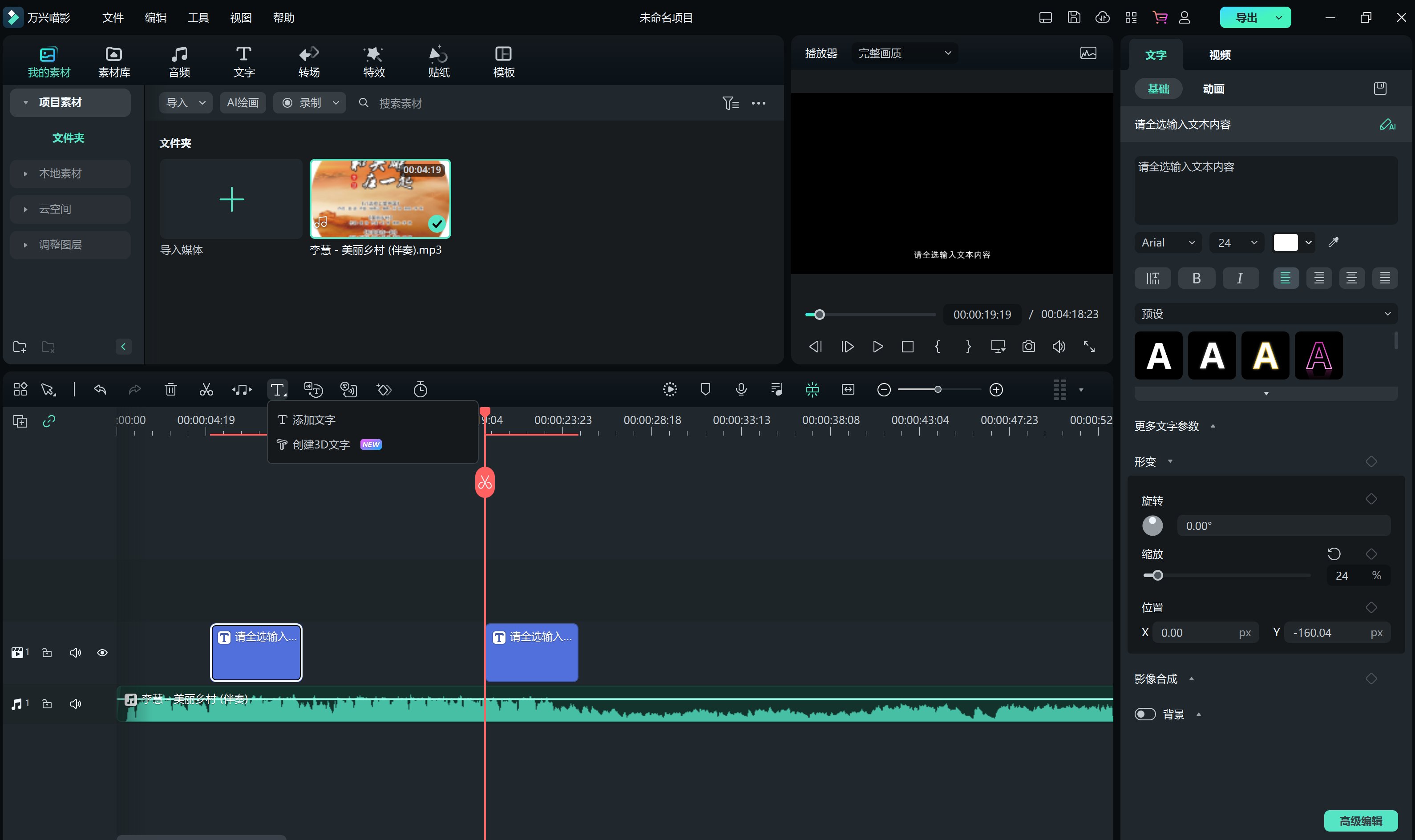
2、输入字幕内容
在编辑窗口中,单击字幕框并输入字幕内容。可以根据需要更改字体、颜色、大小等属性。确保字幕内容准确、简洁、明了,以便观众能够迅速理解。

3、调整字幕出现时间
在时间轴上选择字幕出现的起点和终点,并调整其时间位置。可以手动调整时间位置。确保字幕与视频内容同步,并且没有延迟或提前的情况。
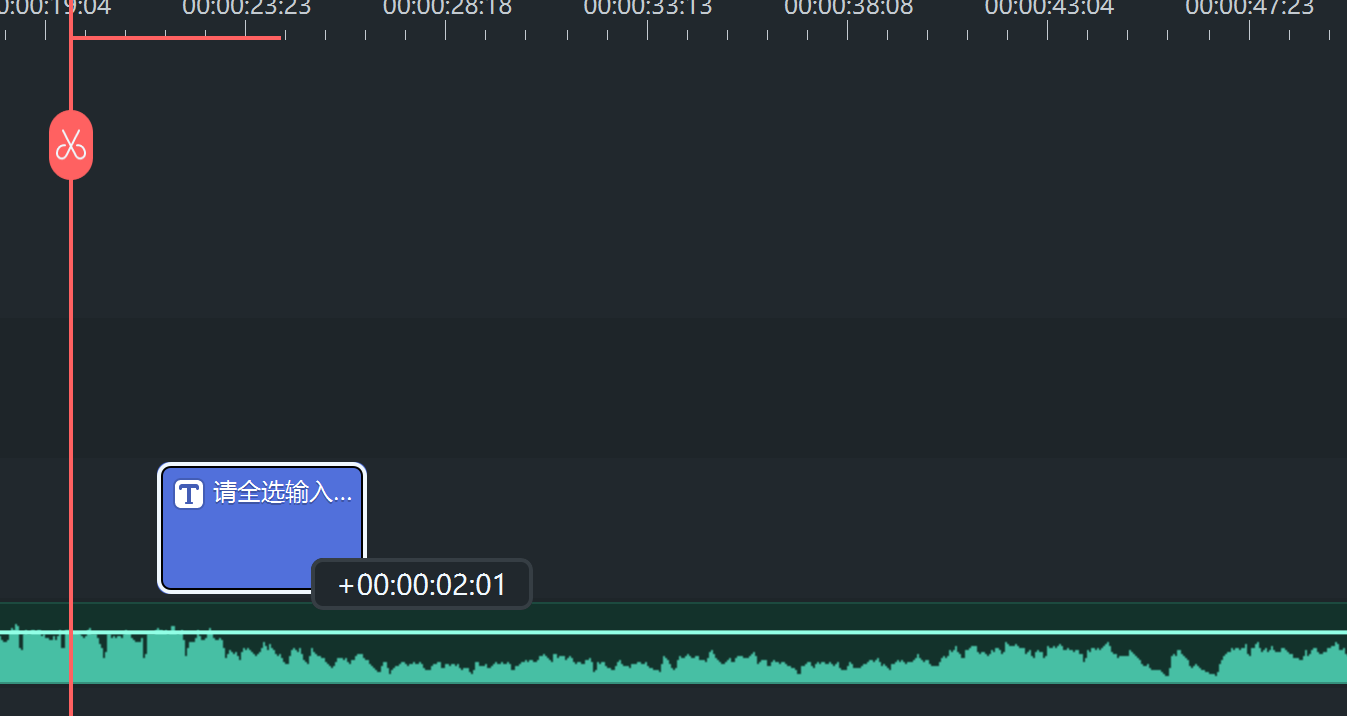
怎么给视频加字幕的方法二:自动字幕法。自动字幕法是一种利用语音转文字技术自动加字幕的方法。这种方法的优点是可以快速、准确地加大量字幕,虽然可能会存在一些识别错误或不准确的情况,但是依然能有效提升我们字幕创作的效率。以下是使用自动字幕法的步骤:
1、准备视频文件
准备需要加字幕的视频文件。确保视频质量良好,并且语音清晰、易于识别。
2、选择语音转文字工具
选择一个可靠的语音转文字工具,例如万兴喵影可以将视频中的语音转换为文字并按时间轴对齐,然后生成对应的字幕文件。
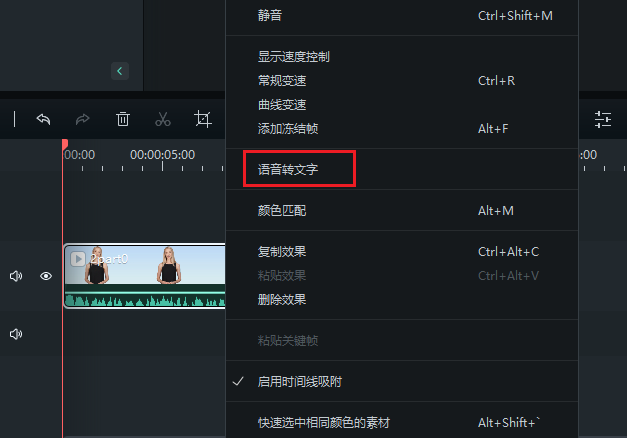
3、导入视频文件
将视频文件导入到语音转文字工具中。拖拽视频素材到轨道区,右击素材找到“语音转文字”
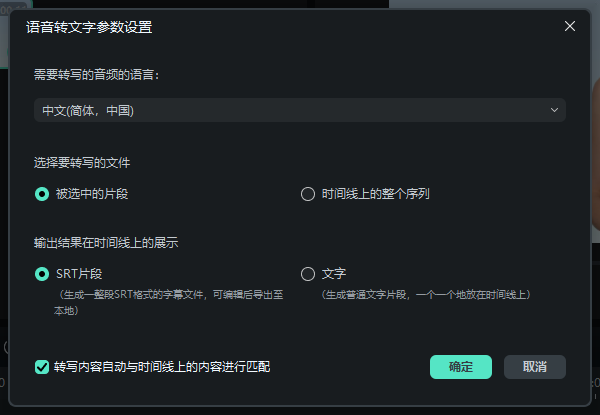
4、字幕参数设置
选择音频的语音与输出的格式,然后进行确定进行下一步。
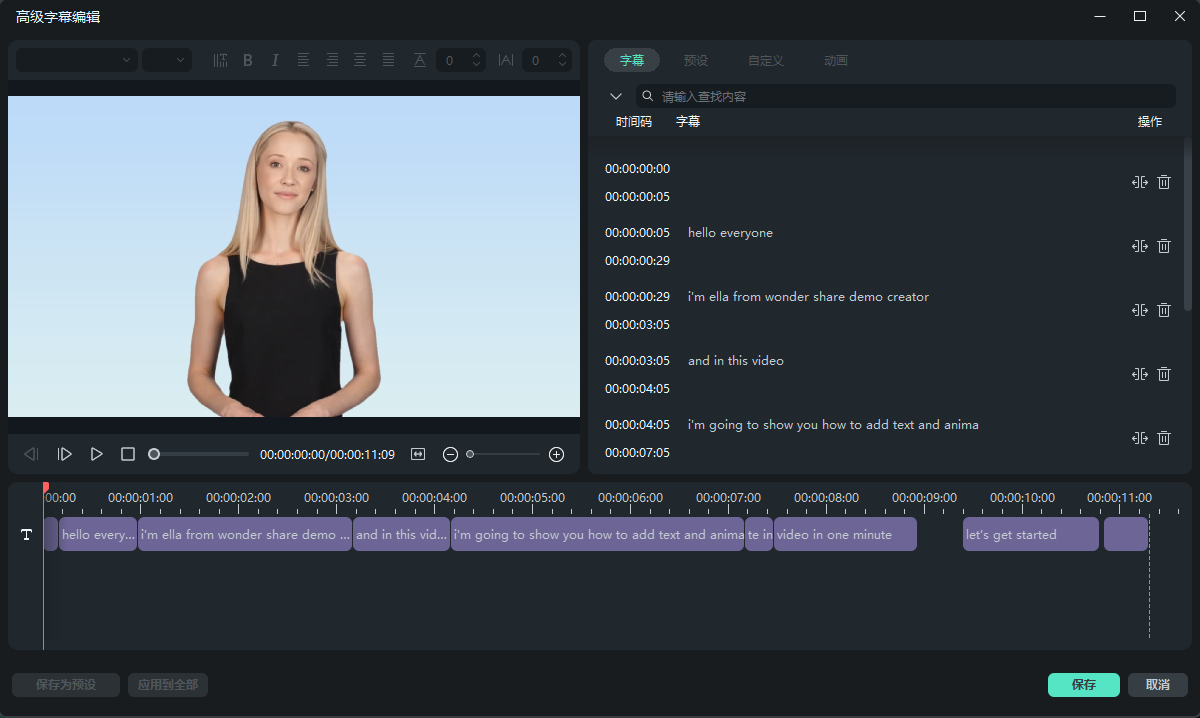
5、开始转换
点击“开始转换”按钮,等待转换完成。此时,语音转文字工具会自动将视频中的语音转换为文字,并生成对应的字幕文件。
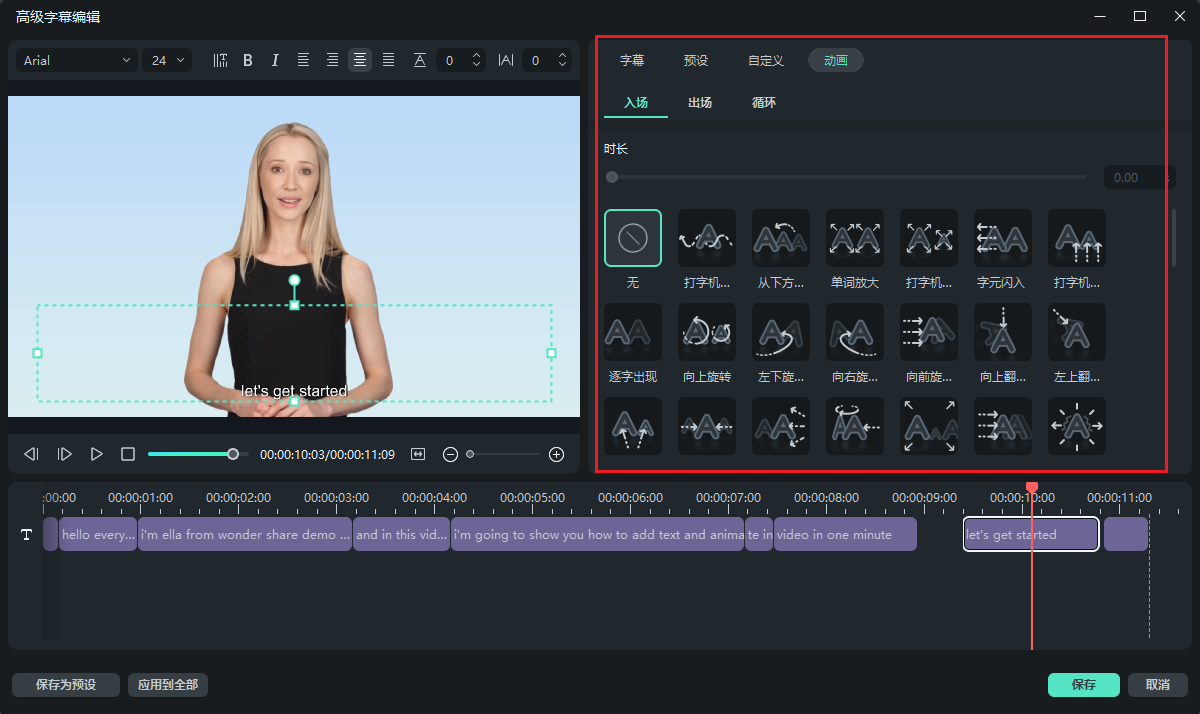
6、校正字幕
在生成的字幕文件中,可能存在一些识别错误或不准确的情况。可以在轨道区双击字幕文件对字幕进行手动修改和调整。调整字幕的内容、时间、对齐方式等属性,以确保字幕与视频内容准确匹配,并且不影响观看体验。
7、调整字幕属性
在视频编辑软件中,可以进一步调整字幕的字体、颜色、大小、对齐方式或者动画效果等属性。可以根据需要调整这些属性来使字幕更加美观和易于阅读。
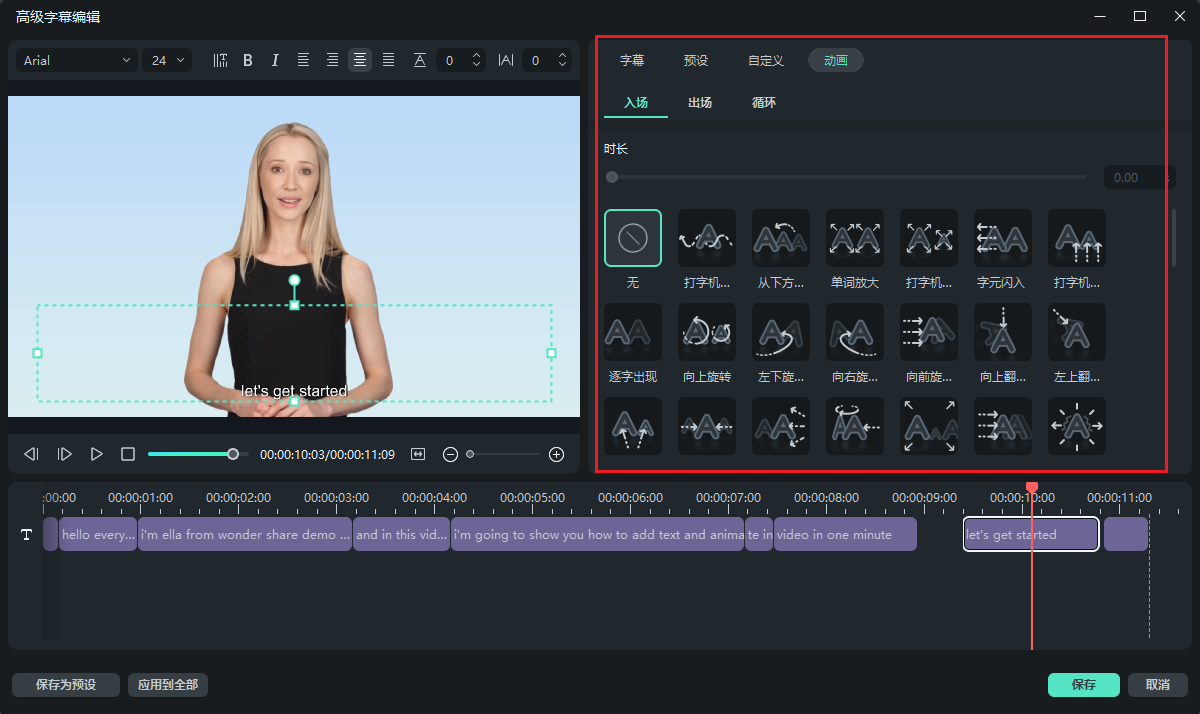
给视频加字幕可以让观众更好地理解视频内容,提高观看体验。手动字幕法适合少量字幕的情况,而使用喵影等软件进行语音转文字则适合大量字幕的情况。根据具体情况选择合适的方法即可轻松地给视频加字幕。








